Nyckelalternativ
- Använd GNOME-tillägg via Extension Manager för att lägga till användbara funktioner och enkelt anpassa Ubuntu.
- Gör justeringar med GNOME Tweaks för att anpassa appfönster och allmän UI-upplevelse.
- Optimera produktiviteten genom att ändra kärninställningar relaterade till multitasking, ljud och standardappar i Ubuntu.
Många tror att du måste använda terminalen för att korrekt styra och finjustera en Linux-dator. Även om det kan ha varit sant för 10 år sedan, är det idag inget annat än en myt. Så låt oss ändra hur Ubuntu ser ut, känns och fungerar utan att ens öppna terminalen eller skriva en enda rad kod.
Jag kommer att använda Ubuntu 24.04 LTS-versionen i den här presentationen. Men tipsen och stegen som nämns här bör också fungera på tidigare utgåvor. Som sagt, med tiden kan de äldre versionerna förlora stöd för några av de saker som diskuteras här. Ubuntu 24.04 kommer att stödjas i fem år och bör därför fortfarande vara kompatibel med alla dessa justeringar och funktioner fram till april 2029.
Använd dessa sex GNOME-tillägg
Ubuntu använder en modifierad version av GNOME-skrivbordsmiljön. Som sådan är det enklaste sättet att ändra Ubuntu-upplevelsen genom att installera några GNOME-tillägg för att lägga till fler funktioner och anpassa standardarbetsflödet.
För att göra detta, installera först Extensions Manager-appen från App Store (tidigare Ubuntu Software). Appen finns som DEB-paket (ej Snap).

När du har installerat appen hittar du appen i Ubuntu-applådan. Öppna den och följande fönster bör visas.
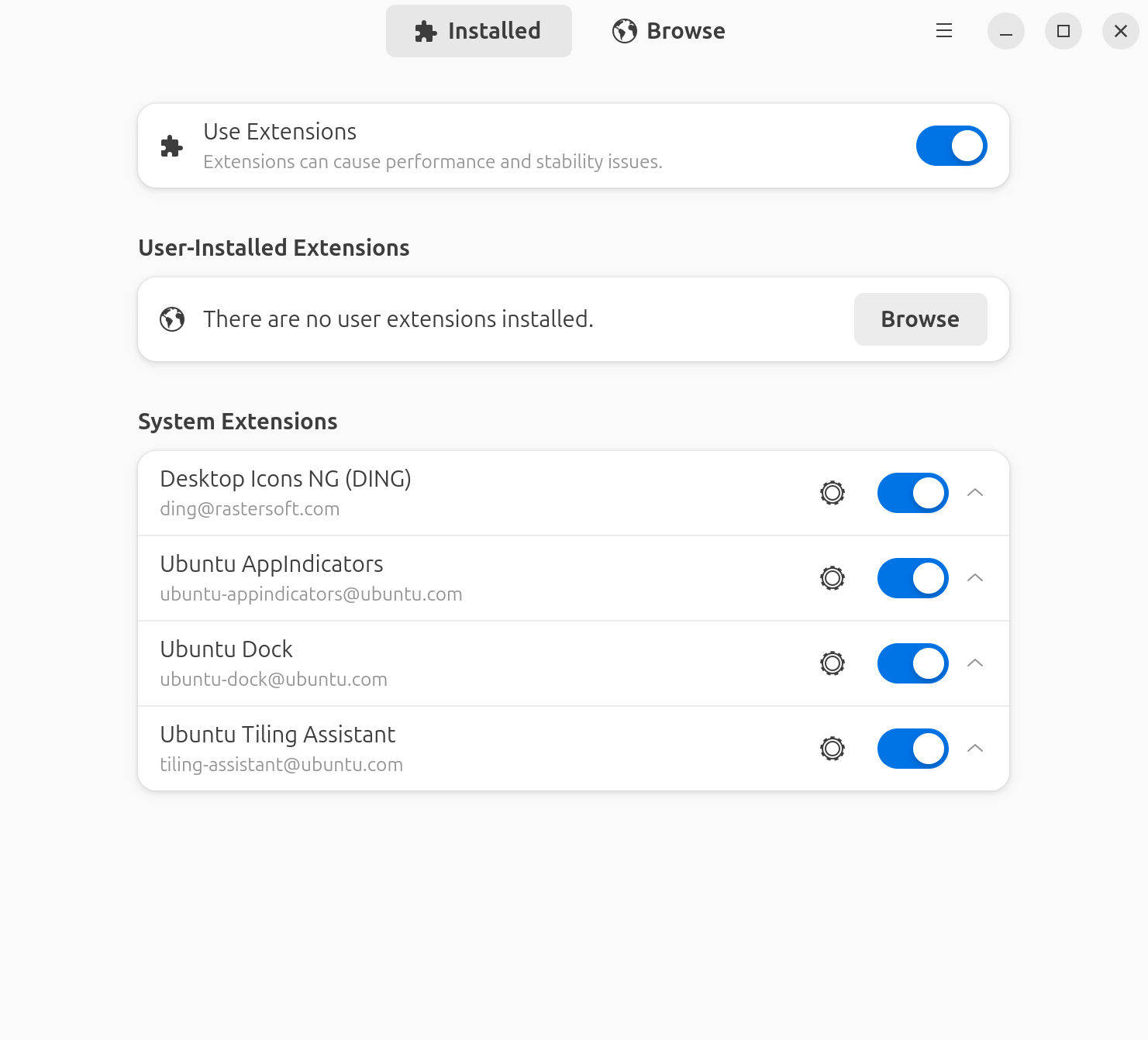
Som du kan se levereras Ubuntu med några tillägg ur lådan, som visas under Systemtillägg. Om du vill kan du inaktivera dem härifrån eller anpassa dem genom att klicka på inställningsikonen. Vi är dock intresserade av att installera några tillägg. För att göra detta, växla till "Bläddra" fliken och sök efter följande tillägg:
- Dash to Panel (av Charlesg99) eller Dash to Dock (av Michele_g): (aktivera inte båda tilläggen samtidigt eftersom det kan orsaka problem)
- Workspace Indicator (av fmuellner)
- Tray Icons: Reloaded (av Martin)
- Just Perfection (av JustPerfection)
- GSConnect (av dlandau)
< li> ArcMenu (av andrew_z)
När du är klar, gå över till “Installerad” flik. Härifrån kan du enkelt slå på/av tilläggen eller klicka på respektive inställningsikon för att konfigurera hur de fungerar.

Låt oss nu ta en snabb titt på var och en av tilläggen. Från och med Dash to Panel förvandlar den bindestrecket (den ikoniska apppanelen på vänster sida på Ubuntu) till en panel som liknar Windows aktivitetsfält. Alternativt kan du använda Dash to Dock för att förvandla bindestrecket till en macOS-liknande docka.
strong> Stäng
Med fackikoner: Omladdade kan du aktivera fackikoner för att visa bakgrundsappar. Workspace Indicator möjliggör en bekväm arbetsytasväxlare (eller virtuell skrivbordsväxlare) antingen på Ubuntus toppfält eller panelen (du kom från Dash till Panel). Sedan finns det ArcMenu, som ger dig en startmeny för appar som liknar Windows.
< p> Du kan gå in i inställningsmenyn för var och en av dessa tillägg för att ytterligare finjustera hur de fungerar. Till exempel, på ArcMenus inställningssida kan du komma åt massor av olika menylayouter och detaljerad kontroll över hur du vill utforma den. På tal om kontroll, Just Perfection ger dig tillgång till massor av inställningar och alternativ för att finjustera GNOME UI-element. Du kan använda den för att aktivera/inaktivera UI-element och snabbinställningar, anpassa den övergripande stilen och presentationen och till och med kontrollera skrivbordsmiljöns allmänna beteende. Allt som sagt, GSConnect (KDE Connect designad för GNOME) är utan tvekan den mest kraftfulla tillägget på den här listan. När du har konfigurerat den kan du använda den för att styra ditt skrivbord från din telefon. Detta inkluderar att använda din telefonskärm som en trådlös pekplatta eller tangentbord, trådlöst överföra filer, styra skrivbordsmedia och volym och mycket mer. strong> Här är en guide till hur du använder KDE Connect på Windows. Du kan förvänta dig samma funktioner och arbetsflöde med GSConnect på Ubuntu också. GNOME Tweaks är en annan användbar app som låter dig anpassa appens fönster och det allmänna användargränssnittet. För att installera det, öppna App Center (känd som Ubuntu Software i den tidigare versionen) och sök efter "GNOME Tweaks." Det ska visas som ett DEB-paket (inte Snap). GNOME Tweaks ger dig kontroll över utseendet, ljudet och andra aspekter av operativsystemet. Jag skulle uppmuntra dig att justera med de olika inställningarna. Om du vill ha några vägbeskrivningar, gå först till Startup Applications. Det låter dig välja appar som ska startas automatiskt på ditt system så snart du slår på ditt Ubuntu-skrivbord. Gå sedan över till "Windows" avsnitt och gör dessa två justeringar: Din Ubuntu-installation borde redan börja kännas mer speciell och personlig. Den sista handen kretsar kring att ändra vissa kärninställningar för att optimera systemet för produktivitet. För att börja, gå till Inställningar > Multitasking och aktivera "Active Screen Edges" och "Hot Corner." Med Hot Corner aktiverat kan du aktivera aktivitetsöversikten genom att snabbt navigera med muspekaren till det övre vänstra hörnet av skärmen. Detta kan vara praktiskt om du har ArcMenu igång och aktivitetsöversiktsknappen inaktiverad—vilket är hur jag kör mitt system. När det kommer till Active Screen Edges, låter det dig fästa fönster till skärmens fyra hörn—ett bra litet hack för att dra full nytta av en stor bildskärm med mer skärm. Nu finns nästa inställning i avsnittet Ljud. Härifrån aktiverar du "Överamplifiering" för att öka volymen över 100 %. Ett bra sätt att få lite extra juice ur din nuvarande högtalare. Efter detta, gå över till Inställningar > Appar > Standardappar och ställ in standardappar för de olika sakerna du gör på ditt Ubuntu-skrivbord. Till exempel, för e-post, har jag Mailspring; för att öppna video- och musikfiler har jag VLC; för webblänkar har jag Firefox; och så vidare. Och det är allt! Du gjorde precis din Ubuntu-datorupplevelse mer produktiv och fantastisk utan att behöva öppna terminalen alls. 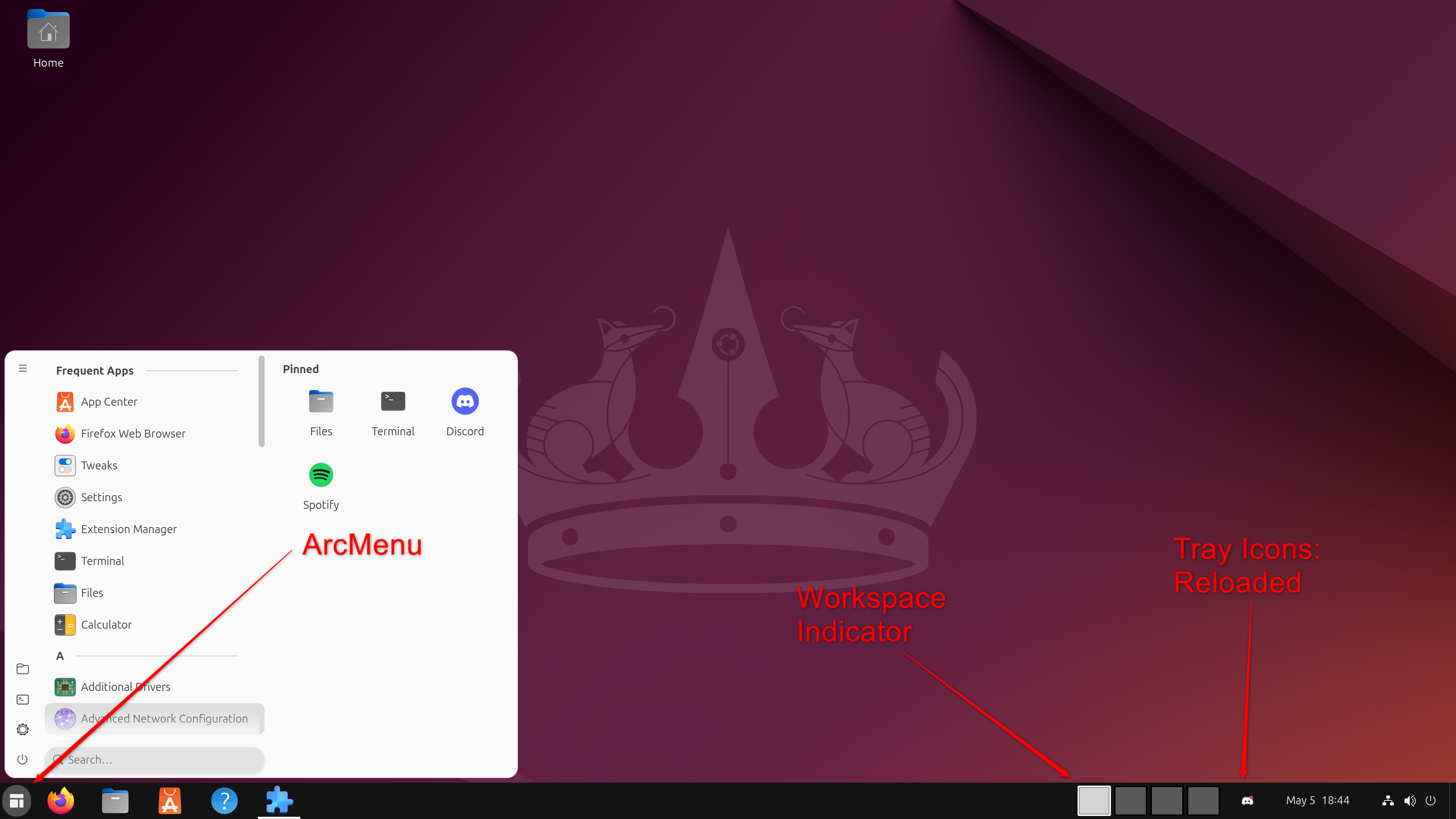

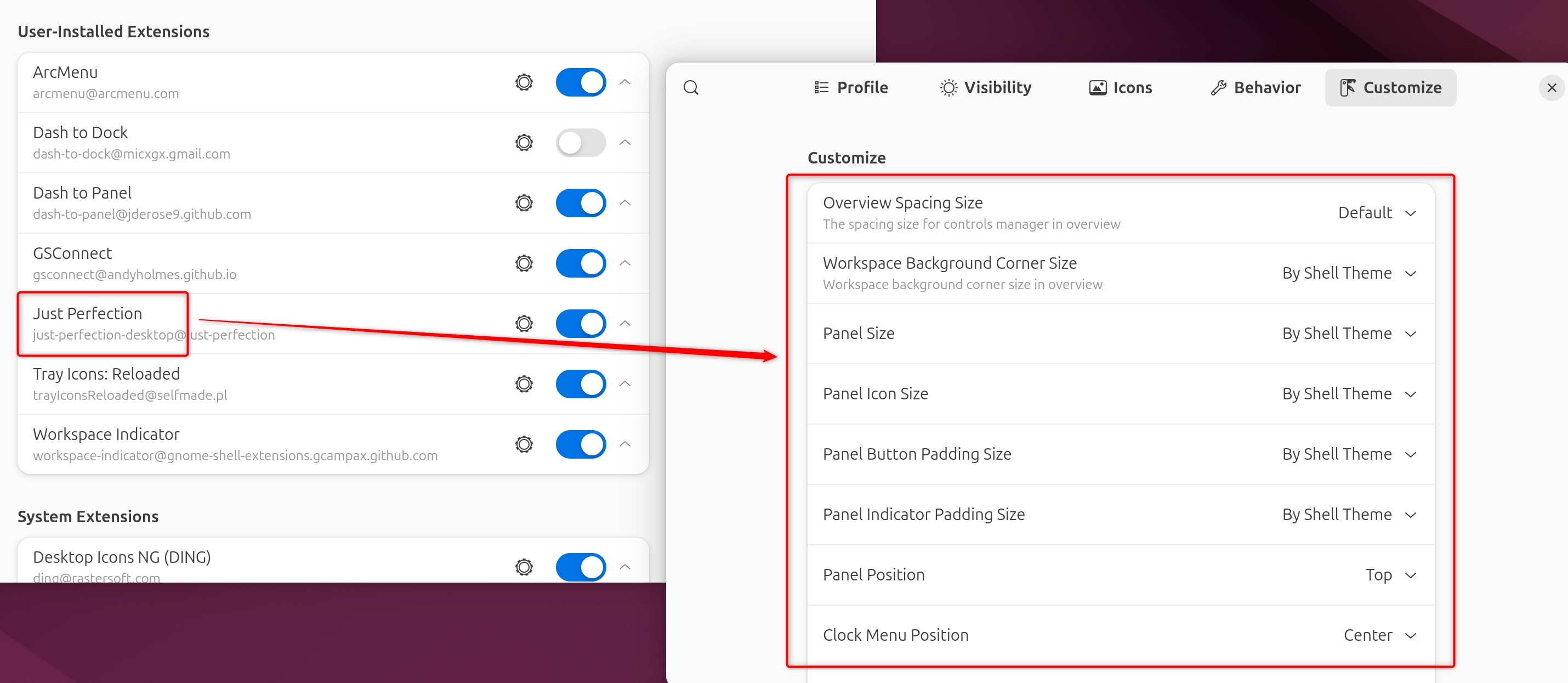
Gör dessa tre GNOME-tweaks
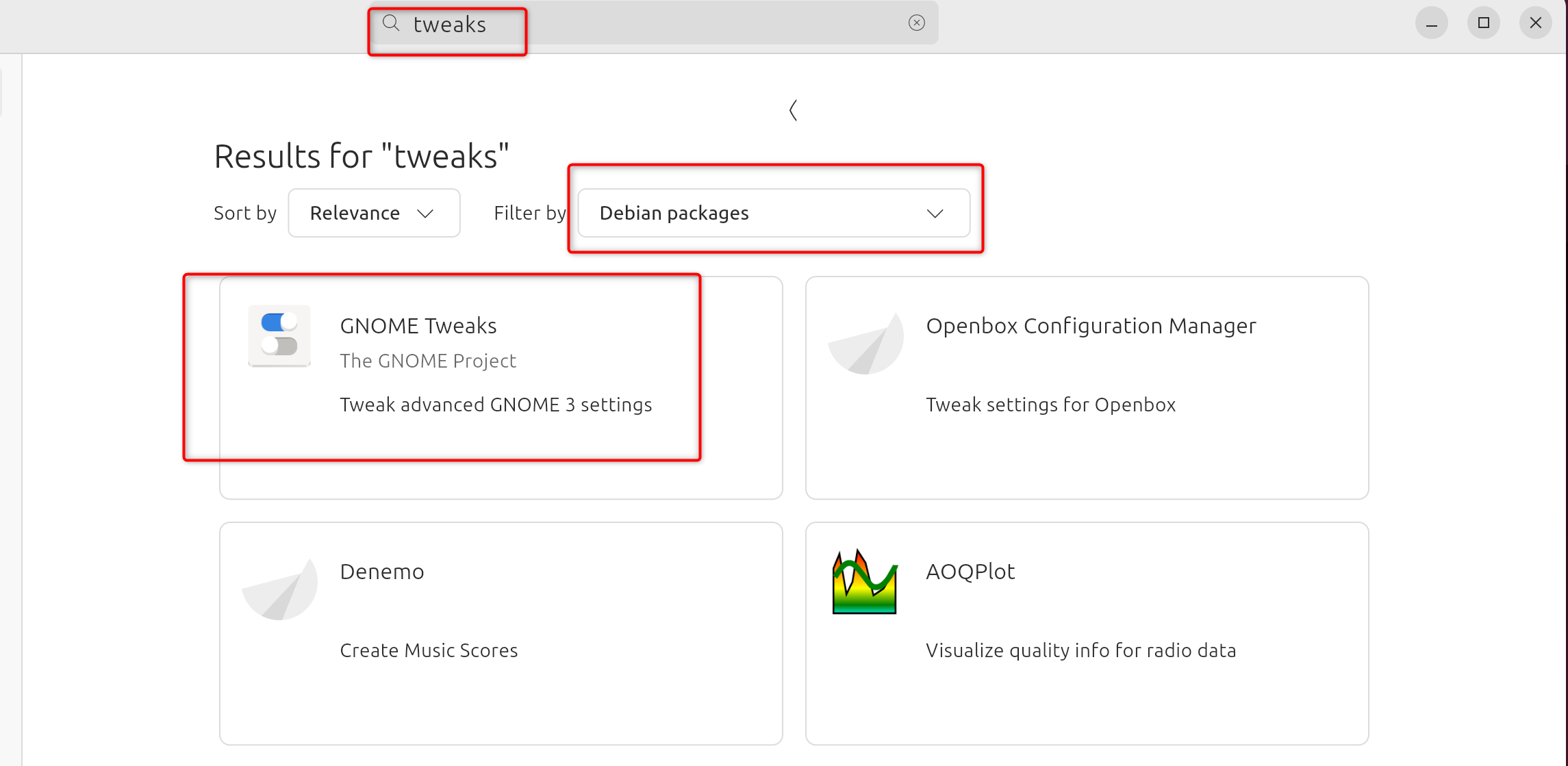


Ändra slutligen dessa fyra inställningar
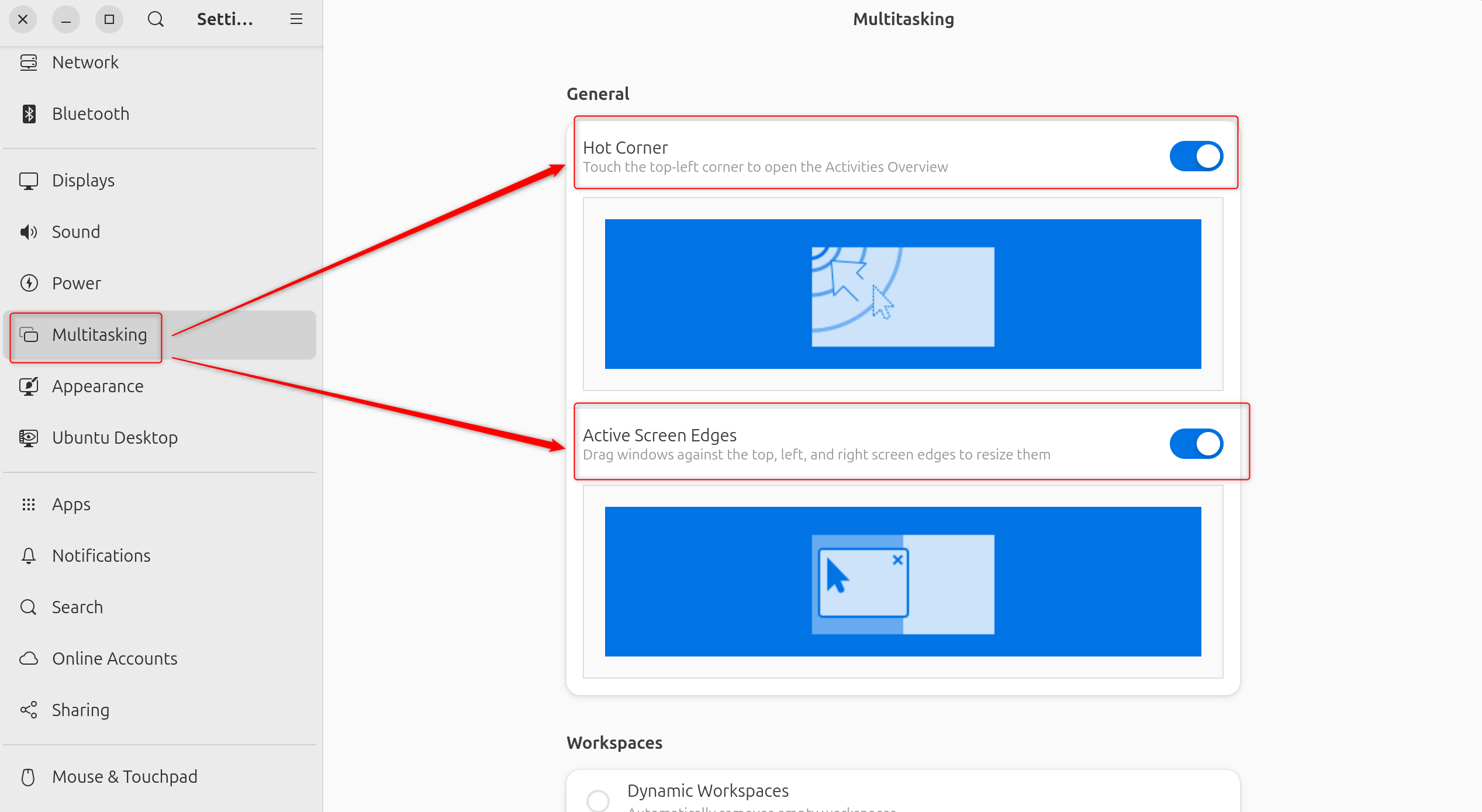

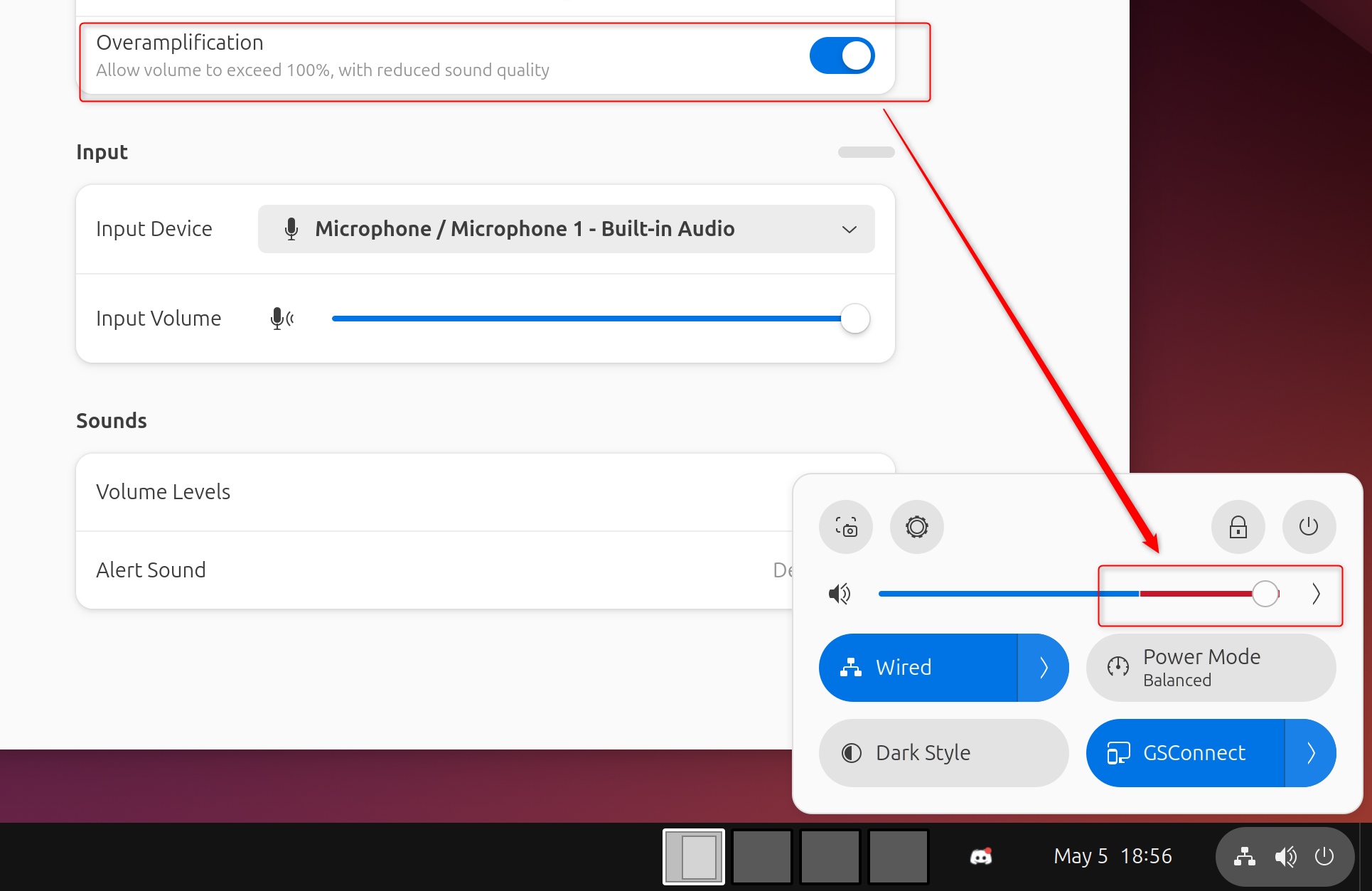
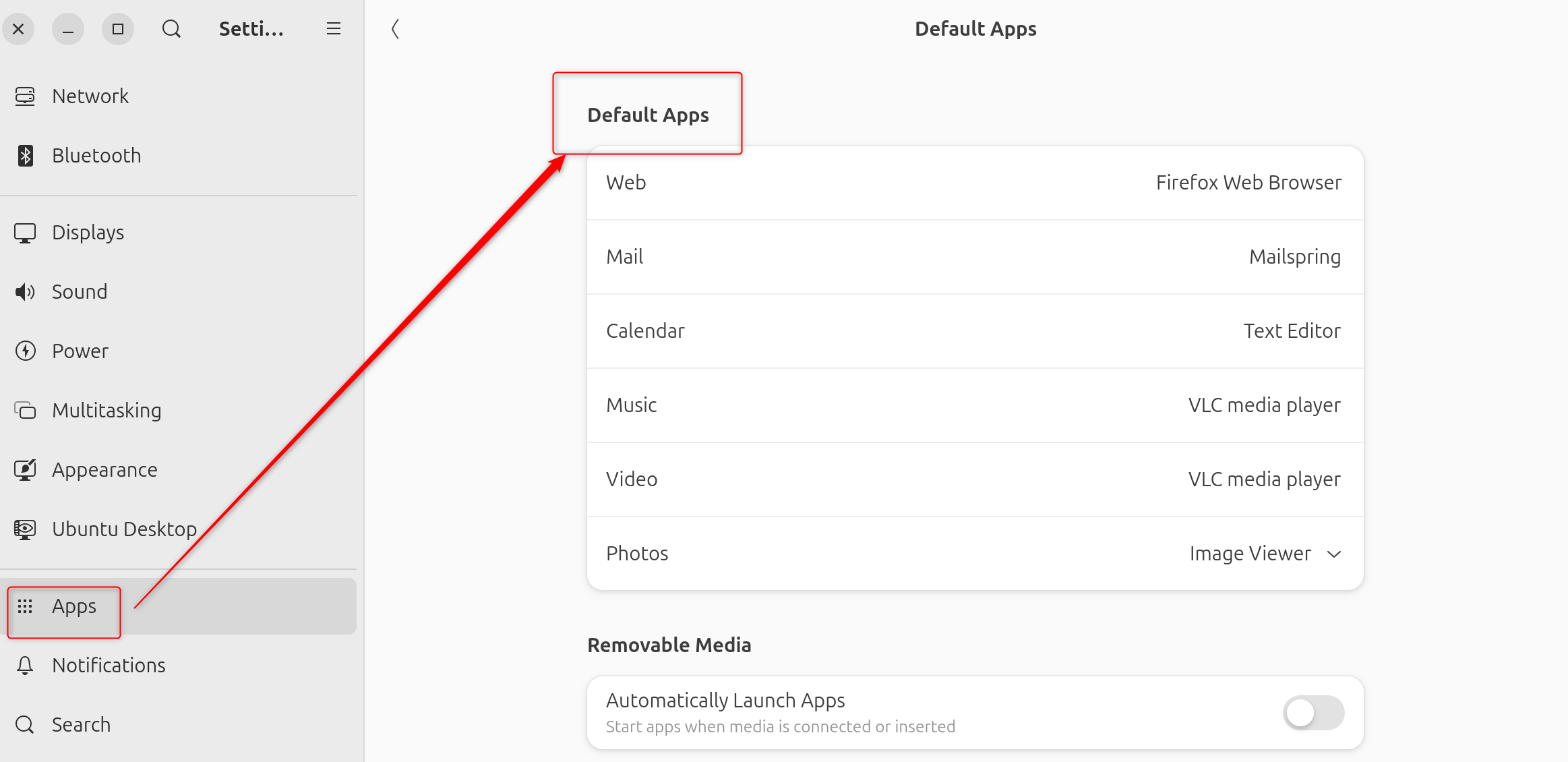
Leave a Reply
You must be logged in to post a comment.